Izmantojot publisku bezvadu tīklu, tas nozīmē, ka jums ir maz vai nav nekādas kontroles pār saņemtā Wi-Fi signāla stiprumu . Bet tas nenozīmē, ka nav veidi, kā uzlabot jūsu iespējas uzņemties un izmantot publisku Wi-Fi. Lai jums palīdzētu, bija jums nepieciešami padomi, kā paņemt un stiprināt vāju publisku bezvadu tīklu signālu !
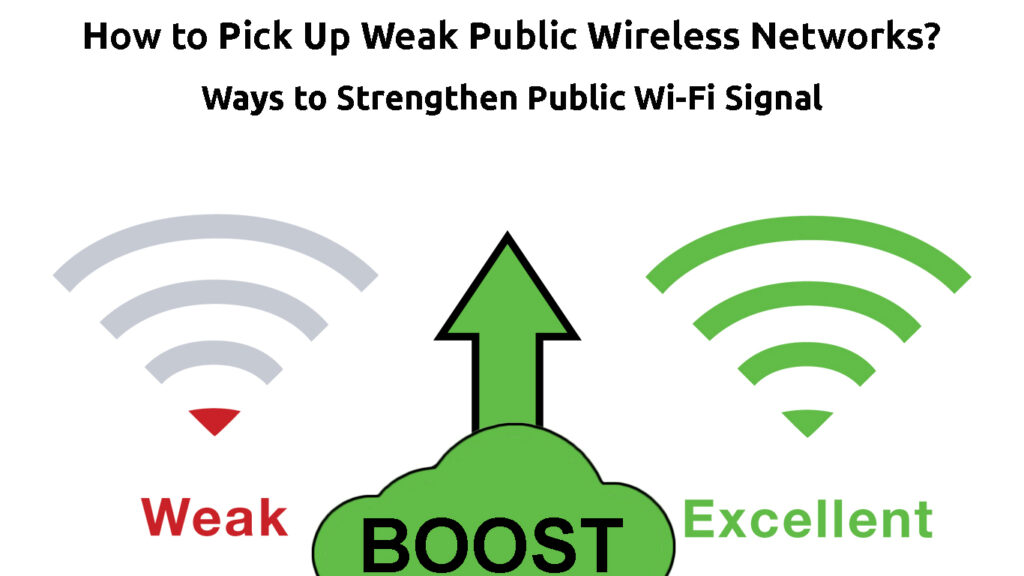
Būtiski padomi par vāju publisku bezvadu tīklu uzņemšanu
1. Pārvietojieties tuvāk Wi-Fi avotam
Būtisks solis jūsu mēģinājumā uzņemt vāju publisku Wi-Fi ir šī savienojuma avota atrašana. Kad esat to atradis, jums būs lielāka kontrole pār signāla izturību. Turklāt jūsu ierīce vieglāk atklās Wi-Fi , kad tā ir tuvāk interneta avotam. Pēc tam tam būs daudz vieglāk noteikt Wi-Fi tīkla noteikšanu, ar kuru tas bija savienots pirms tam, pat ja jūs attālināsities no avota.
Ja jūsu Wi-Fi ir viesnīcas vai kafejnīcas nosaukums, jums tas jāmeklē savā apkārtnē. Ir arī iespējams, ka jūs paņemat mobilo pakalpojumu sniedzēja karsto punktu. Jūs varat veikt dažus pētījumus tiešsaistē, lai atrastu precīzas signāla emitētāju atrašanās vietas.
Atrodot Wi-Fi avotu, ar kuru vēlaties izveidot savienojumu, jums jāņem mobilais tālrunis vai klēpjdators un jānosaka pēc iespējas tuvāk šim avotam. Pēc tam jums vajadzētu izveidot savienojumu ar bezvadu tīklu.
Pēc tam jūs varat atgriezties savā vietā. Tagad jūsu ierīcei vajadzētu būt iespējai vieglāk atklāt publisko Wi-Fi.
2. Noņemiet iespējamos traucējumus
Daži jūsu mājas objekti var traucēt bezvadu signālu pat tad, ja maršrutētājs atrodas jūsu mājās. Tādējādi tas ir gudrs, lai noņemtu visus priekšmetus, kas, jūsuprāt, varētu radīt problēmas ar savienojumu ar bezvadu tīklu. Interferācijas samazināšana ir vēl svarīgāka, ja vēlaties izveidot savienojumu ar interneta avotu, kas atrodas tālu no jums, jo signāls jau ir daudz vājāks.
Lieli mēbeļu un lielāku ierīču gabali ir vieni no kopējiem šķēršļiem spēcīgam Wi-Fi signālam. Lai zinātu, ko noņemt un kur pārvietot nepieciešamos objektus ap māju, vispirms jādomā par sava interneta savienojuma avotu. Pēc tam jums būs jāapsver ceļš, kuru bezvadu signāls būs jāiet cauri, lai jūs sasniegtu.
Kad esat noteikts iespējamā signāla maršrutā, jums vajadzētu noņemt vai vienkārši attālināt jebko, kas, jūsuprāt, varētu būt stāvošs signāls, kas nonāk pie jums. Gadījumā, ja neesat pārliecināts par precīzu ceļu, pa kuru sekos signāls, varat mēģināt pārvietot lielākus objektus apkārt, lai redzētu, kāds izvietojums iegūst spēcīgāko bezvadu signālu.
Parastie Wi-Fi traucējumu avoti
Jums vajadzētu padomāt par jūsu mājas ierīcēm , kas var traucēt Wi-Fi signālam. Mikroviļņi ir vieni no sīkrīkiem, kas darbojas līdzīgā frekvencē kā 2,4 GHz tīkli . Ja jūsu izmantotā tīkla maršrutētājs darbojas šajā frekvencē, mikroviļņu krāsns varētu ietekmēt saņemtā signāla stiprumu. Tādējādi jums jācenšas izveidot savienojumu ar bezvadu tīklu, kad esat pabeidzis, izmantojot mikroviļņu krāsni.
Kā samazināt Wi-Fi iejaukšanos jūsu mājās
Bluetooth funkcija ir vēl viens parastais vainīgais par vāju Wi-Fi signālu . Bluetooth darbojas arī ar tādu pašu frekvenci kā 2,4 GHz maršrutētājs. Tāpēc tas ir prātīgi izslēgt šo funkciju jebkurā sīkrīkā, kuru jūs šobrīd nelietojat. Kas vēl vairāk, jūs varat izveidot savienojumu ar 5 GHz tīklu , ja interneta avotam ir pieejama arī šī josla.
3. Iegādājieties Wi-Fi antenu (Wi-Fi USB adapteris)
Wi-Fi USB adapteris atvieglo bezvadu signālu. Ieguldījumi augstas kvalitātes adapterī var jums palīdzēt izveidot savienojumu ar publisku Wi-Fi tīklu, kas ir pārāk tālu, lai jūsu ierīce varētu paņemt patstāvīgi.

Šis padoms prasa ieguldījumus, un nav skaidrs, vai jūsu ieguldījums ilgtermiņā atmaksāsies. Tāpēc ir svarīgi, lai jūs veiktu daudz pētījumu par nepieciešamo adaptera veidu. Tā kā jūs mēģināt izveidot savienojumu ar bezvadu tīklu, jums būs nepieciešams adapteris, kas spēj efektīvi saņemt signālu un var palīdzēt paplašināt tīkla diapazonu. Turklāt jums jāpārliecinās, ka to novietojat pareizi. Tādā veidā jūs palielināsit iespējas saņemt spēcīgāku signālu.
4. Iegūstiet Wi-Fi signāla paplašinātāju
Bezvadu signāla pastiprinātājs vai paplašinātājs ir sīkrīks, kas paplašina bezvadu tīkla diapazonu . Lai gan tā galvenais mērķis ir palielināt bezvadu tīkla signālu mājsaimniecībā, to var izmantot arī publiskos Wi-Fi tīklos.
Tomēr jums jāpatur prātā, ka Wi-Fi paplašinātājiem ir ierobežots diapazons. Tie svārstās no 75 pēdām līdz 2500 pēdām. Tātad, ja interneta avots ir pārāk tālu, signāla pastiprinātājs jums, iespējams, būs bezjēdzīgs.
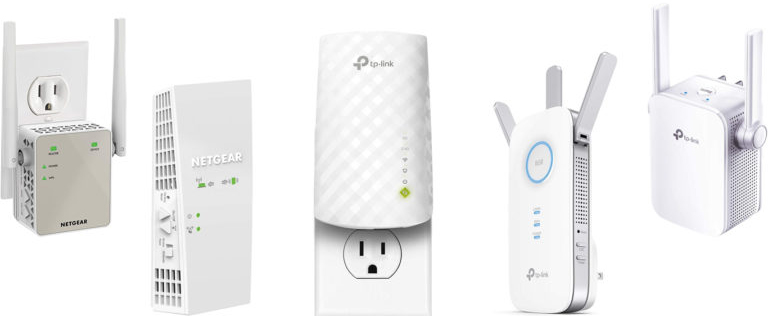
Kas vēl vairāk, Wi-Fi signāla paplašinātāja izmantošana ir ierobežota ar tā noteikumiem un nosacījumiem . Atsevišķi modeļi paradis iespēju paņemt signālu no šāda veida tīkla. Tādējādi jums vajadzētu rūpīgi izvēlēties modeli.
Turklāt dažiem Wi-Fi pakalpojumu sniedzējiem ir ieviestas funkcijas, kas bloķē Wi-Fi paplašinātāju izmantošanu. Šī funkcija ir diezgan populāra sabiedrisko Wi-Fi pakalpojumu sniedzēju vidū. Liela problēma šeit ir tā, ka nav iespējams zināt, vai pakalpojumu sniedzējam ir iespējotas šīs sistēmas, līdz jūs ieguldāt Wi-Fi signāla pastiprinātājā un mēģināt izveidot savienojumu ar publisko bezvadu tīklu. Ja jūs zināt kādu, kuram jau ir šis sīkrīks, varat to aizņemties, lai to pārbaudītu.
Ja interneta savienojuma avotam ir šie ierobežojumi, tiks bloķēta ierīce, kas mēģina izveidot savienojumu ar tīklu. Vairumā gadījumu bloks sākumā būs īslaicīgs. Ja jūs mēģināt izveidot savienojumu ar tīklu vairākas reizes, jūs, iespējams, pastāvīgi bloķēsit piekļuvi tam. Ir veidi, kā to apiet, bet risinājumi parasti ir īstermiņa un nav tik efektīvi. Tātad Wi-Fi signāla paplašinātājs jums palīdzēs tikai tad, ja Wi-Fi pakalpojumu sniedzējs neliedz lietotājiem piekļūt tīkliem, izmantojot šos sīkrīkus.
5. Atjauniniet programmaparatūras un tīkla vadītājus
Atjaunojot ierīci un tās tīkla draiverus, jūs nodrošināt, ka tā darbojas pēc iespējas efektīvāk. Novecojušā programmaparatūra var palēnināt daudzus jūsu ierīces procesus, ieskaitot savienojumu ar bezvadu tīklu un interneta izmantošanu. Tāpēc ir saprātīgi atjaunināt jūsu ierīci, ieskaitot tīkla draiverus, lai pārliecinātos, ka jūsu ierīce var noteikt publisku bezvadu tīklu un izmantot to.
Vairumā gadījumu jūsu ierīcei ir jāmeklē atjauninājumi paši un jāinformē, kad ir pieejama jauna versija. Ja jums ir aizdomas, ka ierīce to nevar darīt automātiski, varat doties uz sistēmas iestatījumiem un pārbaudīt programmatūras atjauninājumus.
Ja esat Mac lietotājs, jūs atradīsit šos iestatījumus, noklikšķinot uz Apple ikonas. Pēc tam jums jāiet uz sistēmas preferencēm un jāizvēlas programmatūras atjauninājums. Ja ir pieejams atjauninājums, jūs to varēsit lejupielādēt un instalēt.
Ja jums ir Windows operētājsistēma, jums jāizvēlas Windows ikona un noklikšķiniet uz iestatījumiem. Tur jums būs jāizvēlas Windows atjauninājums. Vecākajās Windows versijās Windows atjaunināšanas opcija atradīsies Update Security izvēlnē.
Autovadītāju atjaunināšana
Kā jūs tagad zināt, tīkla draiveri ir vēl viena lieta, kas jums ir jāseko līdzi ierīcei. Ja jums pieder Mac, jūsu vadītāji automātiski atjauninās, kad atjaunināsit programmatūru. No otras puses, Windows lietotājiem būs jāveic dažas papildu darbības, lai pārliecinātos, ka viņi izmanto jaunāko pieejamo draivera versiju.
Pirmkārt, jums vajadzētu apmeklēt ierīču pārvaldnieku un doties uz tīkla adapteriem. Pēc tam ar peles labo pogu noklikšķiniet uz adaptera un jāizvēlas atjauninājums. Jūs varat uzdot sistēmai automātiski meklēt autovadītājus. Alternatīvi, jūs varētu lejupielādēt jaunākās draiveru versijas ierīču ražotāju oficiālajā vietnē. Kad jūs to darāt, varat atlasīt pārlūkot manu datoru, lai autovadītāji to instalētu.

Jūs varētu arī pārinstalēt autovadītājus Windows personālajā datorā. Tas noņems visas kļūdas, kas var radīt problēmas ar savienojumu ar tīklu. Jūs to izdarīsit, ar peles labo pogu noklikšķinot uz ierīces nosaukuma un izvēloties atinstalēšanu. Tad jums vajadzētu restartēt datoru. Kad dators ir atkal ieslēgts, vadītājs tiks pārinstalēts.
Kā uzlabot Wi-Fi uztveršanu Windows 10 datorā
https://www.youtube.com/watch?v=fyjsx3fvqf8
Galīgās domas
Pat ja jūs nevarat kontrolēt Wi-Fi tīklu, kuru izmantojat, varat uzlabot savas iespējas, ka jums ir labs signāls un stabils interneta savienojums. Tuvojoties interneta avotam, noņemot traucējumus un atjauninot ierīci, jūs varēsit uzņemt publisko Wi-Fi no lielāka attāluma. Ja vēlaties mēģināt padarīt savienojumu stabilāku, jums vajadzētu ieguldīt papildu sīkrīkā, piemēram, signāla paplašinātājā vai Wi-Fi adapterī/dongle.
